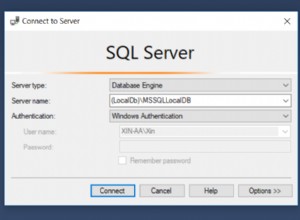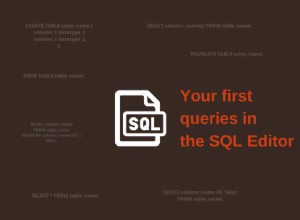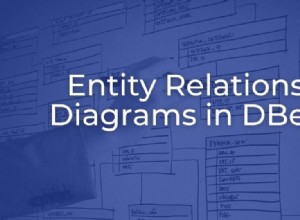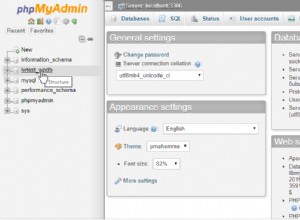DBeaver umożliwia pracę ze wszystkimi popularnymi bazami danych. Pierwszą rzeczą, którą musisz zrobić, to utworzyć połączenie. Nasza aplikacja zawiera kreatora, który poprowadzi Cię przez kolejne kroki, aby to zrobić.
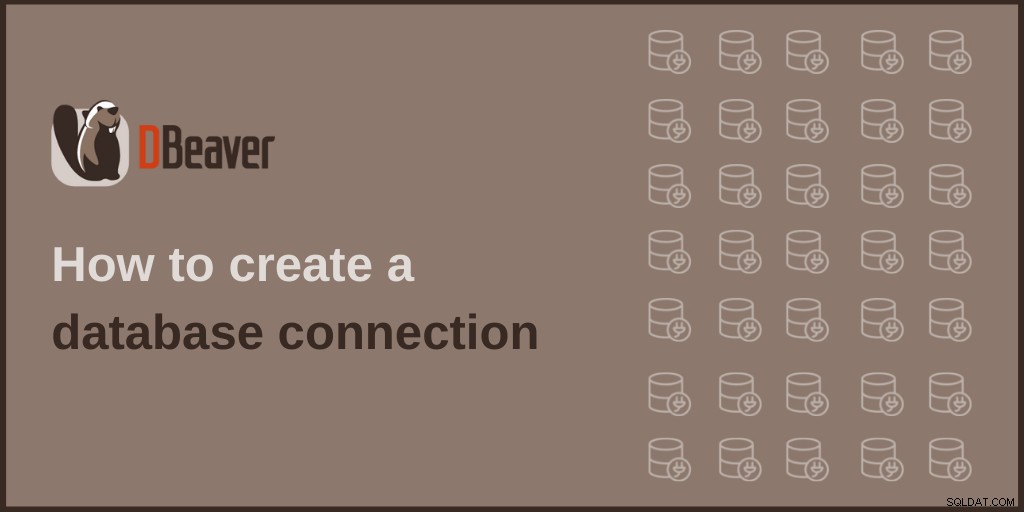
Aby otworzyć kreatora, kliknij ikonę wtyczki w lewym górnym rogu okna aplikacji lub przejdź do Baza danych -> Nowe połączenie z bazą danych . Otworzy się okno wyboru bazy danych i zobaczysz listę, z której możesz wybrać potrzebny sterownik.
Masz duży wybór baz danych, z którymi możesz się połączyć. Zwróć uwagę na zakładki po lewej stronie okna. Kliknij je, aby wybrać Wszystkie, Popularne, SQL, NoSQL, Analityczne bazy danych itp. Zakładka Popular zawiera najczęściej używane sterowniki baz danych.
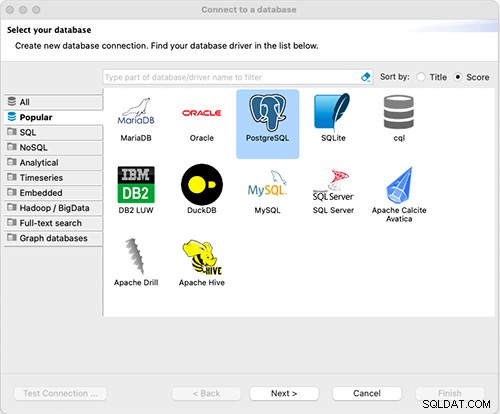
Możesz użyć tych kart do łatwej nawigacji lub po prostu wpisać kilka pierwszych znaków nazwy sterownika bazy danych w polu wyszukiwania. Jeśli nie możesz znaleźć sterownika dla swojej bazy danych na liście, możesz dodać go ręcznie za pomocą sterownika JDBC, który jest zgodny z Twoją bazą danych.
Skonfiguruj połączenie
Weźmy PostgreSQL jako przykład. Kliknij na to. Otworzy się okno ustawień połączenia. Przyjrzyjmy się najważniejszym punktom.
Na głównej karcie musisz ustawić wszystkie podstawowe ustawienia połączenia. W przypadku większości sterowników wymagane ustawienia to host, port, nazwa bazy danych, nazwa użytkownika i hasło. Należy jednak zauważyć, że liczba właściwości zależy bezpośrednio od sterownika.
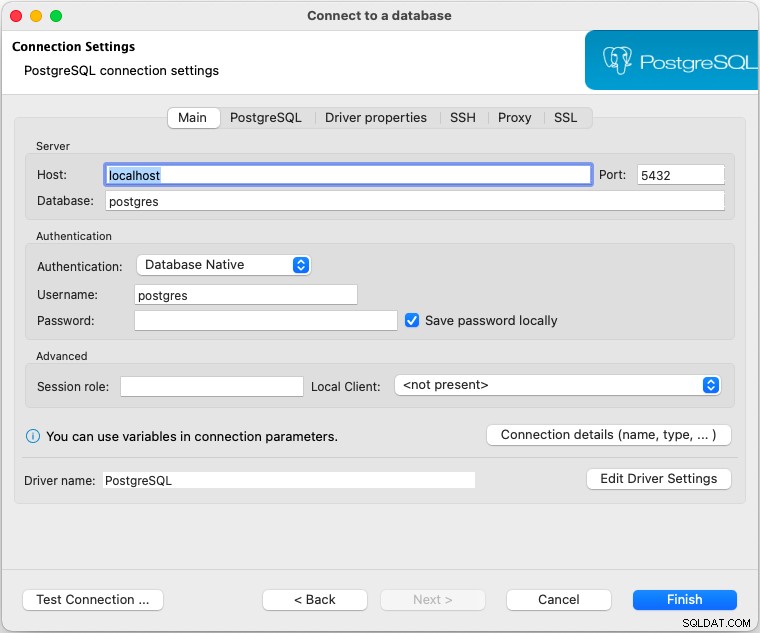
Każdy sterownik ma swój własny zestaw dodatkowych właściwości, które można zobaczyć, otwierając odpowiednią zakładkę. Możesz tam również edytować właściwości. W prawej dolnej części okna widoczny jest link do dokumentacji sterownika. Kliknij na nią, aby uzyskać informacje o dostępnych nieruchomościach i ich wartościach. Należy pamiętać, że ta opcja nie jest dostępna dla wszystkich sterowników.
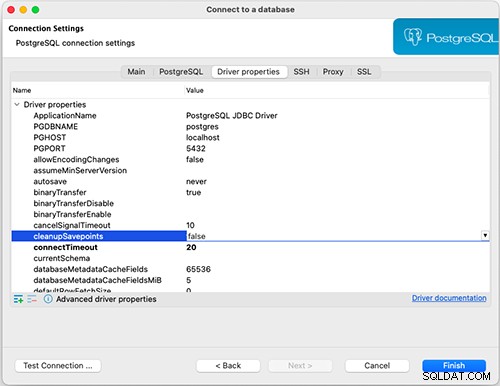
Jeśli Twoja baza danych nie jest dostępna bezpośrednio, możesz użyć tunelu SSH. Wszystkie ustawienia są dostępne w odpowiedniej zakładce. Nasza aplikacja obsługuje następujące metody uwierzytelniania:użytkownik/hasło, uwierzytelnianie kluczem publicznym i uwierzytelnianie agenta. Aby uzyskać więcej informacji na temat konfiguracji SSH, odwiedź stronę Wiki.
Niektóre bazy danych wymagają dodatkowej konfiguracji do połączenia, np. SSL lub Proxy. Wszystko to można ustawić w DBeaver za pomocą odpowiednich zakładek. Po prostu otwórz kartę i wprowadź wszystkie wymagane właściwości.
Aby sprawdzić, czy wszystkie ustawienia zostały wprowadzone poprawnie, kliknij Testuj połączenie . Ten krok może być szczególnie istotny podczas tworzenia połączeń o wielu preferencjach. Dzięki temu nie będziesz musiał martwić się o ewentualne błędy.

Zostanie wyświetlone okno dialogowe ze wszystkimi informacjami o sterowniku. Po zakończeniu wszystkich ustawień kliknij Zakończ przycisk. Połączenie pojawia się w drzewie połączeń w Nawigatorze bazy danych, a DBeaver faktycznie łączy się z bazą danych.
Jeśli sterownik nie jest wstępnie skonfigurowany
Dzięki DBeaver możesz nie tylko użyć wstępnie skonfigurowanego sterownika bazy danych, ale także utworzyć nowy w oparciu o sterownik JDBC. Aby to zrobić, przejdź do Baza danych -> Menedżer sterowników . Kliknij Nowy i utwórz sterownik. W oknie edycji sterownika musisz wprowadzić wszystkie wymagane informacje i kliknąć OK przycisk. Więcej informacji na temat tworzenia sterowników znajdziesz na naszej Wiki.
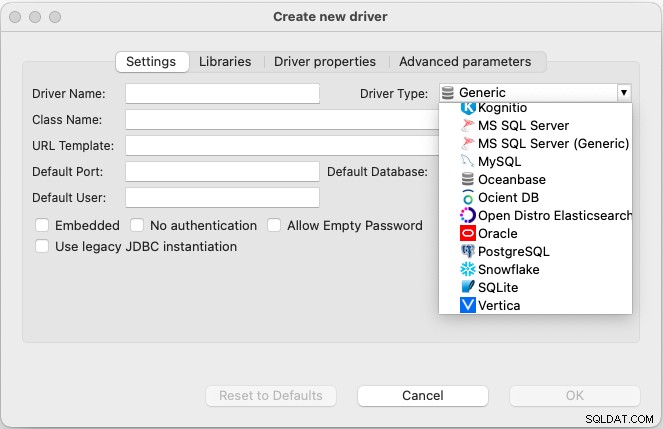
Jeśli nie możesz znaleźć swojej konkretnej bazy danych na liście, ale wiesz, że jest ona oparta na innej znanej bazie danych lub kompatybilna z jakimś istniejącym sterownikiem (na przykład starym sterownikiem Postgres), możesz użyć tego sterownik, aby utworzyć połączenie.
Łączenie się z niektórymi bazami danych, takimi jak Oracle, MS SQL Server lub Redshift, może wymagać dodatkowego wysiłku. Na pewno porozmawiamy o tym w naszych następnych samouczkach.